So beheben Sie das Problem mit dem roten Bildschirm unter Windows 10 [Gelöst]
Veröffentlicht: 2020-11-07Sicherlich müssen Sie von den BSOD-Fehlern (Blue Screen Of Death) gehört haben. Aber kennen Sie das Problem mit dem roten Bildschirm unter Windows ? Nun, wenn Ihre Antwort NEIN lautet, brauchen Sie nicht in Panik zu geraten, da wir versuchen, Sie durch diesen Artikel über die Red-Screen-Fehler aufzuklären. Darüber hinaus teilen wir auch die Liste der Lösungen, um dieses Problem zu beseitigen. Bleiben Sie also mit uns in Verbindung.
Genau wie Black Screen- oder Blue Screen Of Death-Fehler ist Red Screen-Fehler ein schwerwiegender Fehler, der Ihre Fenster vollständig zerstören kann. Meistens tritt das Problem mit dem roten Bildschirm unter Windows 10 auf, während Sie Spiele spielen, Videos ansehen, die Windows-Version aktualisieren und vieles mehr. Aber haben Sie jemals darauf geachtet, warum dieses Problem auftritt?
Kommen wir zum nächsten Teil, der die Ursachen von RSOD enthält. Danach machen wir uns auf den Weg zu den Lösungen, um diesen schwerwiegenden Fehler zu beheben.
Was verursacht einen roten Bildschirmfehler?
Wenn der Fehler „Roter Bildschirm des Todes “ angezeigt wird, verzögern Sie die Ausführung der Aufgaben und müssen heruntergefahren werden, um Ihr System neu zu starten. Außerdem werden Ihre Fenster ohne Warnmeldung zerstört. Nun, hier sind einige Gründe für das häufige Auftreten von RSOD.
- Defekte oder veraltete Treiber.
- Grafiktreiber ist defekt.
- BIOS-Probleme.
- Falsche Konfiguration der Software.
- Fehlfunktion der Hardware.
Dies sind also einige bekannte Ursachen für RSOD. Aber zum Glück können Sie dieses Problem jetzt beheben. Wechseln wir zu den Lösungen!
Lösungen zur Behebung des Problems Red Screen of Death (RSOD) unter Windows 10
Lösung 1: Löschen Sie Ihre zuletzt verwendeten Programme
Manchmal tritt das Problem mit dem roten Bildschirm unter Windows 10 auf, wenn Sie die neuen Programme installiert haben. Wenn Sie feststellen, dass dieses Problem direkt nach der Installation der neuen Programme aufgetreten ist, müssen Sie diese Programme löschen. Befolgen Sie dazu die unten aufgeführten Schritte!
Schritt 1: Wechseln Sie zur Option PC-Einstellungen, dann sehen Sie die Option Erweiterter Start. Klicken Sie anschließend auf die Registerkarte Jetzt neu starten.
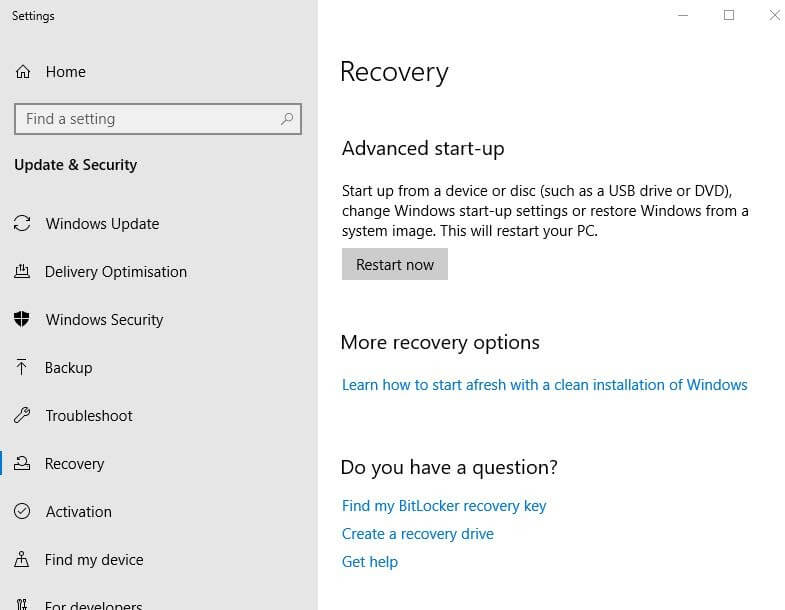
Schritt 2:- Danach landen Sie im abgesicherten Modus.
Schritt 3: – Nachdem Sie den abgesicherten Modus aufgerufen haben, können Sie untersuchen, welche Programme und Apps dieses Problem verursachen, und sie deinstallieren.
Schritt 4:- Danach müssen Sie zur Systemsteuerung gehen.
Schritt 5:- Dann müssen Sie unter Programme auf Programm deinstallieren klicken.
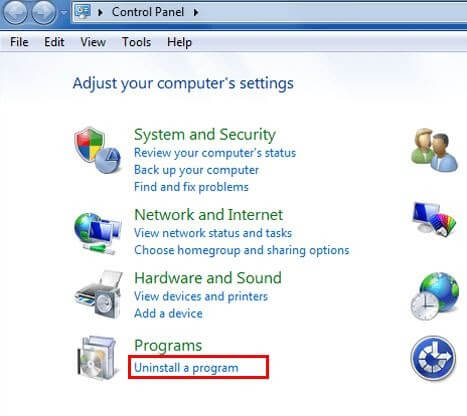
Schritt 6:- Dies öffnet das Fenster der installierten Programme.
Schritt 7: Doppelklicken Sie nun auf das Programm, das Sie deinstallieren möchten, und wählen Sie dann die Option Deinstallieren.
Schritt 8:- Befolgen Sie die Anweisungen auf dem Bildschirm und warten Sie eine Weile, bis der Deinstallationsvorgang abgeschlossen ist.
Lesen Sie auch: Beheben Sie den Fehler „DNS-Server reagiert nicht“ unter Windows 10/8/7
Lösung 2: Deaktivieren Sie die Übertaktung
Nach der Deinstallation eines Programms wird das Problem mit dem roten Bildschirm unter Windows 10 immer noch nicht behoben . Versuchen Sie dann, die Übertaktung zu deaktivieren. Glücklicherweise könnte dies für Sie funktionieren. Nur für den Fall, wenn Sie Ihr System übertakten, um die höchste Geschwindigkeit zu erhalten, müssen Sie es ausschalten. Denn dies erhöht die Auslastung der Hardware und erhöht die Hitze als gewöhnlich, was zu einem Red Screen of Death-Fehler führen kann. Wenn Ihr System also auf Übertaktung eingestellt ist, ändern Sie es oder schalten Sie es aus. Um es auszuschalten, müssen Sie das BIOS-System aufrufen, sobald Sie mit dem Übertakten aufhören, und die Standardeinstellungen erneut festlegen.

Lösung 3: Führen Sie den SFC-Befehl aus
Der Bluescreen- oder Blackscreen-Fehler von Windows 10 kann mit den Systemdateien zusammenhängen. Möglicherweise hängt das Problem mit dem roten Bildschirm auch mit den Systemdateien zusammen. Wenn die Systemdateien beschädigt werden, führt dies normalerweise zu dieser Art von Problem. Um die defekten oder beschädigten Dateien zu reparieren, können Sie daher den SFC-Befehl ausführen. Hier ist, wie Sie es tun können!
Schritt 1:- Um das Run-Feld zu öffnen, drücken Sie die Win-Logo-Taste oder die R-Taste auf Ihrer Tastatur.
Schritt 2:- Schreiben Sie cmd in das Feld Ausführen und drücken Sie dann gleichzeitig die Tasten Shift+CTRL+Enter , um die Eingabeaufforderung zu öffnen.
Tipp: Denken Sie jedoch daran, nicht auf die Registerkarte OK zu klicken und nicht nur die Eingabetaste zu drücken. Wenn Sie dies tun, können Sie die Eingabeaufforderung nicht im Administratormodus öffnen.
Schritt 3: Geben Sie danach SFC/Scannow ein und drücken Sie die Eingabetaste. Warten Sie einen Moment, bis die Überprüfung korrekt abgeschlossen ist.
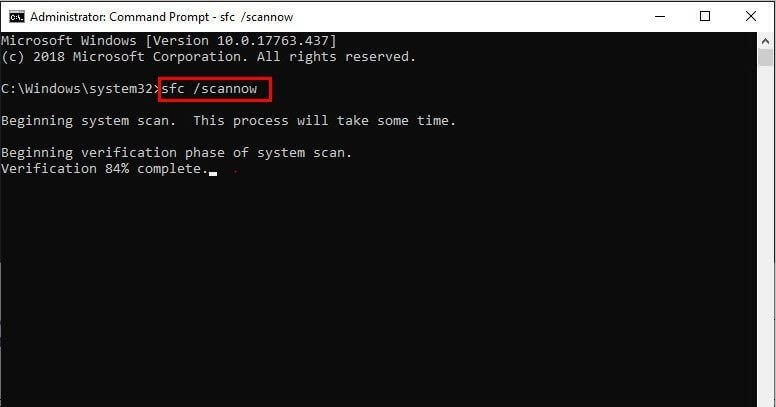
Starten Sie jetzt Ihren Computer erneut, um zu überprüfen, ob das Problem mit dem roten Bildschirm und dem blauen Bildschirm behoben wurde oder nicht.
Lesen Sie mehr: So beheben Sie den Fehler, dass Windows 10 nicht reagiert
Lösung 4: Aktualisieren Sie den Grafikkartentreiber
Die beste Lösung zur Behebung des Problems mit dem roten Bildschirm von Windows 10 besteht darin , die Grafikkartentreiber auf dem neuesten Stand zu halten . Treiber sind die äußerst entscheidende Komponente, die die Wirksamkeit gewährleistet. Und wenn es um die Aktualisierung von Treibern geht, haben Sie zwei Möglichkeiten, dh manuell und automatisch.
Um diese Aufgabe manuell zu erledigen, benötigen Sie ziemlich ausgeprägte technische Fähigkeiten und viel Zeit. Wenn Sie mit den technischen Dingen vertraut sind, können Sie einen manuellen Ansatz verwenden. Aber wenn Sie sich des technischen Bereichs nicht bewusst sind, empfehlen wir Ihnen, sich für den automatischen Ansatz zu entscheiden. Was ist besser als die Verwendung des erstaunlichen Bit Driver Updater .
Es ist nicht nur das Tool, das die treiberbezogenen Probleme behebt oder Treiber aktualisiert, sondern auch die anderen Anzeige- oder Windows-bezogenen Probleme behebt. Einschließlich häufiger Abstürze, BSOD-Probleme, Fehler während des Spiels und so weiter. Hier ist, wie es geht!
Schritt 1:- Laden Sie den Bit Driver Updater herunter und führen Sie ihn aus.
Schritt 2:- Sie müssen warten, bis der automatische Scan vollständig durchgeführt wurde.

Lesen Sie mehr: Beste Treiber-Updater-Software für Windows 10
Schritt 3:- Überprüfen Sie dann die angezeigte Liste der veralteten Treiber.
Schritt 4:- Wählen Sie danach die Treiber aus, die Sie aktualisieren möchten, und klicken Sie dann auf Jetzt aktualisieren.
Das ist es! Innerhalb von 4 Schritten haben Sie die neuesten Grafikkartentreiber installiert . Starten Sie jetzt Ihr System neu, um sicherzustellen, dass das Problem mit dem roten Bildschirm behoben wurde oder nicht. Dies wird zweifellos die Robustheit Ihres Systems wiederherstellen und dieses Problem lösen. Klicken Sie außerdem unten auf den Download-Tab, um die ultimative Lösung zu erhalten, dh Bit Driver Updater.
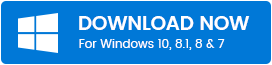
Red Screen of Death-Problem unter Windows 10 – [Gelöst]
Im Grunde hält Sie Red Screen of Death unter Windows 10 davon ab, Aufgaben auszuführen, und zwingt Sie, Ihr System erneut zu starten, indem Sie es zum Absturz bringen. Aber Sie haben Glück, denn ab sofort sind Sie mit den erstaunlichen Lösungen zur Behebung dieses Problems vertraut.
Hoffentlich fanden Sie diesen Artikel wirklich hilfreich. Dennoch, wenn es etwas gibt, was Sie mit uns teilen möchten. Dann sei nicht schüchtern und lass es uns im Kommentarfeld unten wissen. Wir werden alle möglichen Anstrengungen unternehmen, um Ihre Fragen zu lösen. Zu guter Letzt, wenn Sie unseren Newsletter noch nicht abonniert haben, dann beeilen Sie sich!
